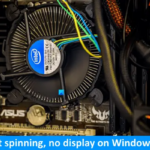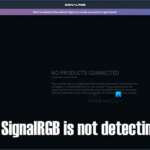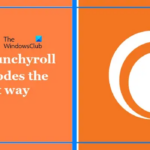General
Cómo hacer un Em Dash en Google Docs
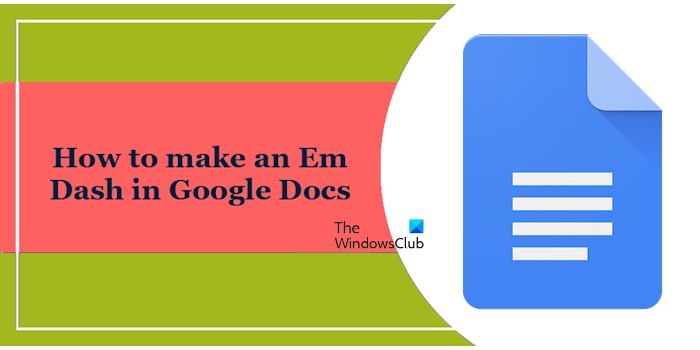
Cómo hacer un Em Dash en Google Docs
- Usando los caracteres especiales
- Utilizando el mapa de caracteres integrado de Windows
- A través del atajo de teclado
- A través de la función Buscar y reemplazar
Veamos todas estas correcciones en detalle.
1) Crea un Em Dash en Google Docs usando los caracteres especiales
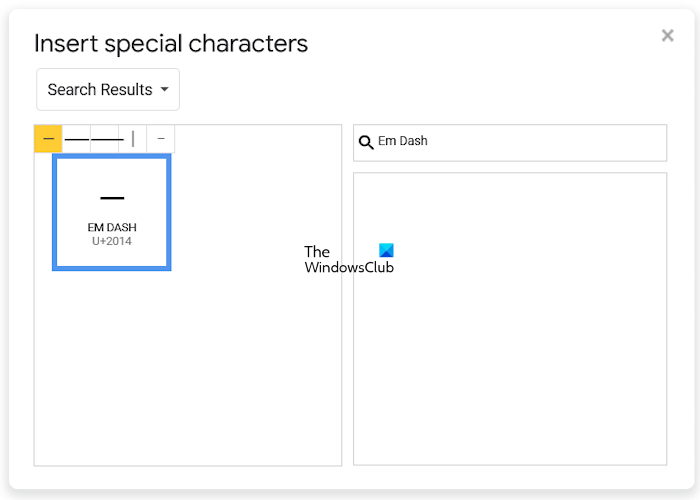
- Abra su documento de Google Docs.
- Ir a «Insertar > Caracteres especiales.”
- El Insertar caracteres especiales Aparecerá la ventana. Tipo Guión largo en la barra de búsqueda del lado derecho.
- Verás todos los tipos de Em Dashes en los resultados de búsqueda. Pase el mouse para leer el nombre de Em Dashes y seleccione el que desea insertar.
2) Utilice el mapa de caracteres integrado de Windows para crear un Em Dash en Google Docs
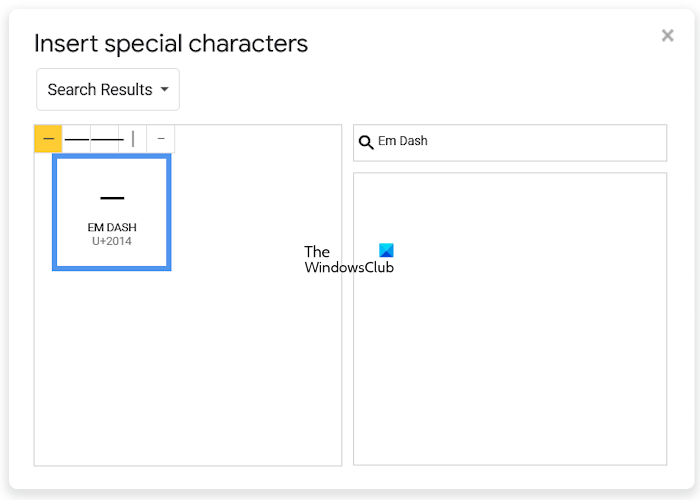
- Haga clic en Búsqueda de Windows y escriba Mapa de caracteres.
- Seleccione el mapa de caracteres de los resultados de la búsqueda.
- Tipo Guión largo en el «Buscar» campo.
- Hacer clic Buscar.
- Haga clic en Em Dash en el mapa de personajes y luego haga clic en Seleccionar.
- El Em Dash aparecerá en el «Personajes para copiar» campo. Hacer clic Copiar.
- Ahora puedes pegar Em Dash en cualquiera de tus documentos.
3) Usa el atajo de teclado
Este método abreviado de teclado funcionará sólo con la tecla Alt izquierda y el teclado numérico. Las teclas numéricas del teclado encima de las teclas alfabéticas y la tecla Alt derecha no funcionarán. Por lo tanto, si tu teclado no tiene teclado numérico, no puedes usar este método para hacer un Em Dash.
4) Utilice la función Buscar y reemplazar
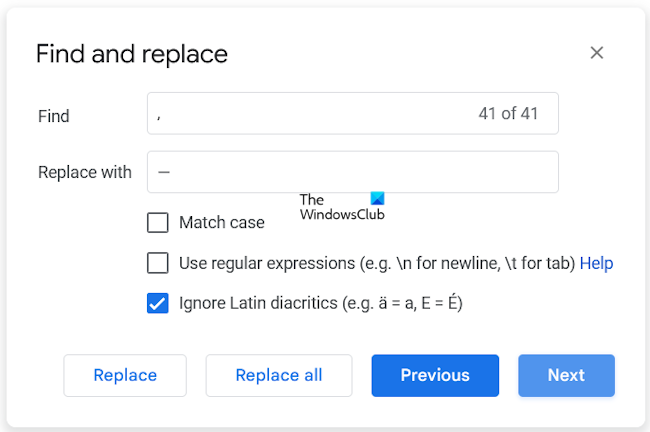
Eso es todo. Espero que esto ayude.
¿Qué es Alt Shift 5 en Google Docs?
¿Dónde está el tachado en Google Sheets?
Leer siguiente: descargue la aplicación de escritorio Google Docs para Windows.